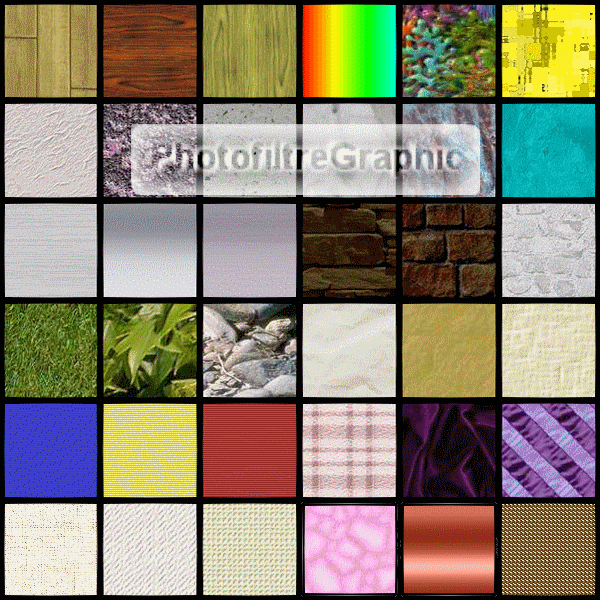
EXERCICE N°13 avec la Version Gratuite 6.5.3 sans calque fait par Papy 35
Version Studio et 7 ici
Quadrillage et motifs
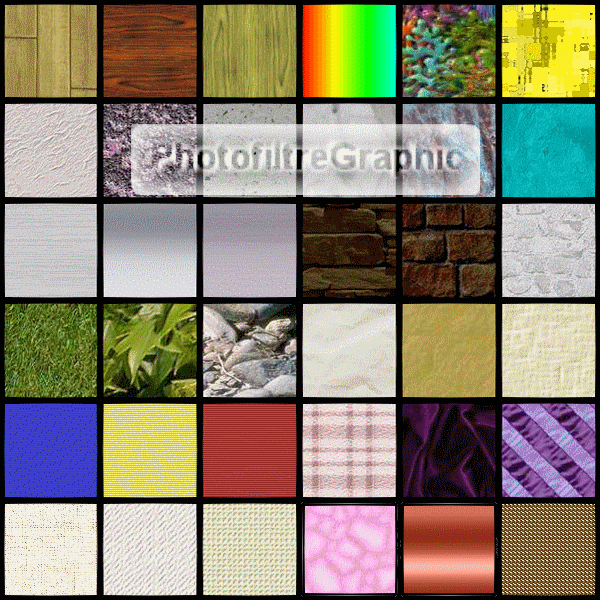
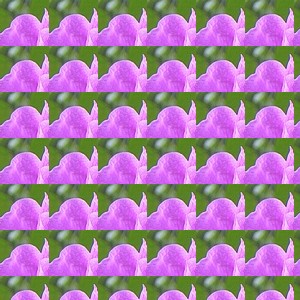
|
Si parfois les menus sont grisés: Menu Image >Mode >Cochez Couleurs RVB ici |
Chaque outil est présenté et expliqué ici
|
Toujours travailler sur une copie (Menu Image > Dupliquer) Fermer l'original.Enregistrer aussitôt la copie (Menu Fichier > Enregistrer sous) Au fur et à mesure du travail pour sauvegarder (Menu Fichier > Enregistrer) Pour revenir en arrière,cliquez sur la flèche rouge de la barre d'outils supérieure Cela n'est plus possible quand l'image a été fermée avec la croix rouge,en haut,à droite |
|
|
Cette flèche pour marquer votre ligne
Clic gauche pour la déplacer |
1.Ouvrez un Nouveau document blanc 600x600
2.Menu Filtre > Divers > Quadrillage
3.Couleur = noire Epaisseur = 3 Taille des cellules= 100 pixels
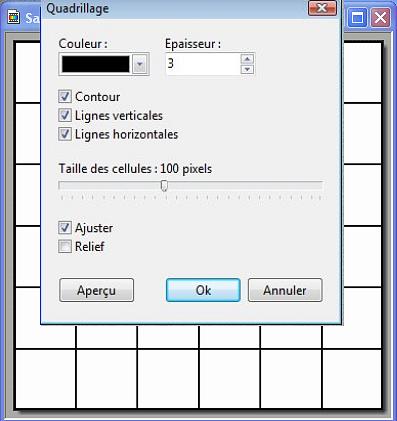
4.Cliquez sur la Baguette magique sans changer les réglages
5.Puis cliquez dans le premier carré pour le sélectionner
6.Clic droit dans cette sélection puis Cliquez sur Contour et remplissage
7. Cochez tout sauf Motif Largeur = 3
8.Cliquez sur l'icône jaune pour choisir un Motif
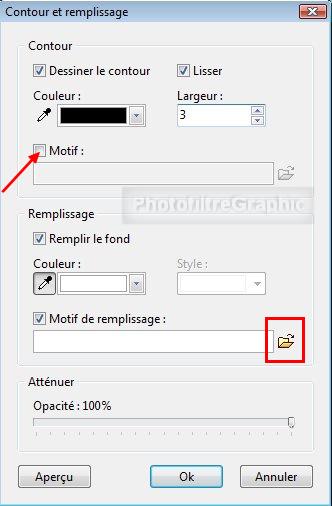
9.Dans le dossier Patterns,sélectionnez le motif Bois01
10.Ouvrir
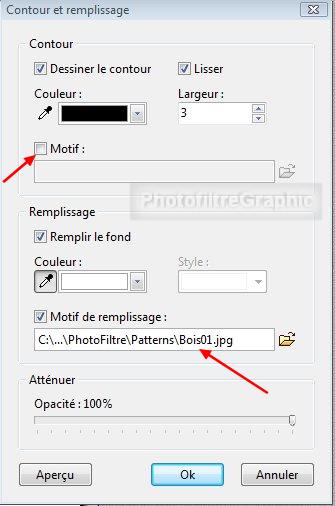
11.Ok
12.Faites de même avec tous les autres Motifs
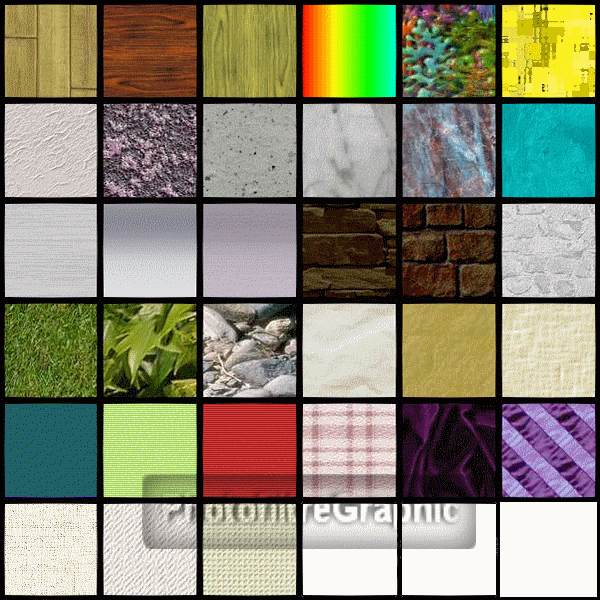
13.Tous les Motifs étant utilisés,en voici 3 autres
14.Enregistrez-les dans le dossier Patterns

![]()
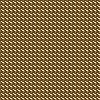
15.Pour cela, clic droit sur le Motif rose > Enregistrer l'image sous ...
16.Dans la fenêtre qui s'ouvre,cliquez sur la petite flèche
17.Pour trouver le dossier Patterns qui est dans Photofiltre, lui-même dans Program Files ou Programmes
18.Faites la même chose pour les 2 autres patterns
19.Appliquez-les dans les 3 carrés blancs de la même façon que ce que vous avez fait au début
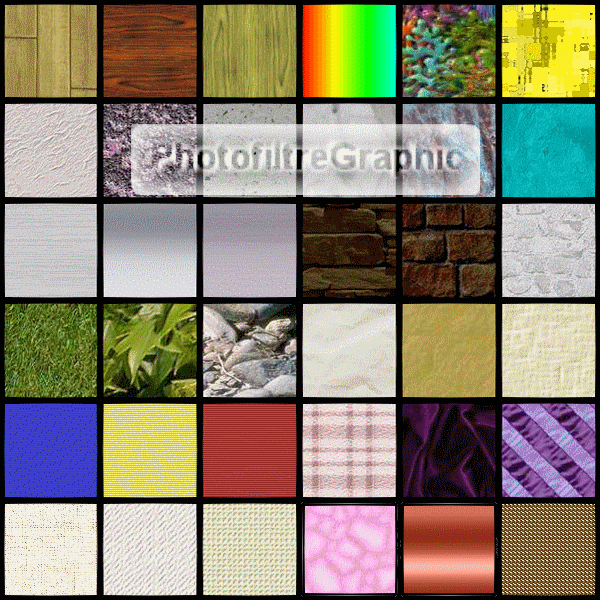
20. Signez et enregistrez au format jpg
Teinte / Saturation
21.Profitez du fait d'avoir un assortiment de couleurs pour faire l'essai suivant
22.Menu Réglage >Teinte/Saturation
23.Glissez le curseur sur les positions 1 puis 2 puis 3 puis 4
24.Position1.Teinte sur 90°
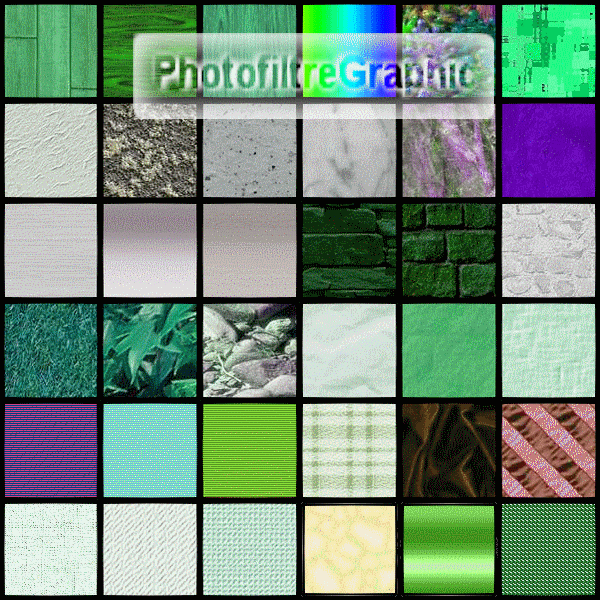
25.Position 2.Teinte sur 180°
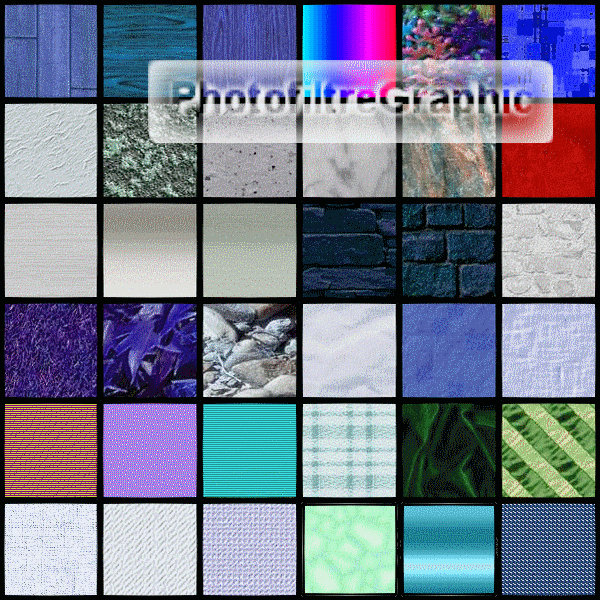
26.Position 3.Teinte sur -90°
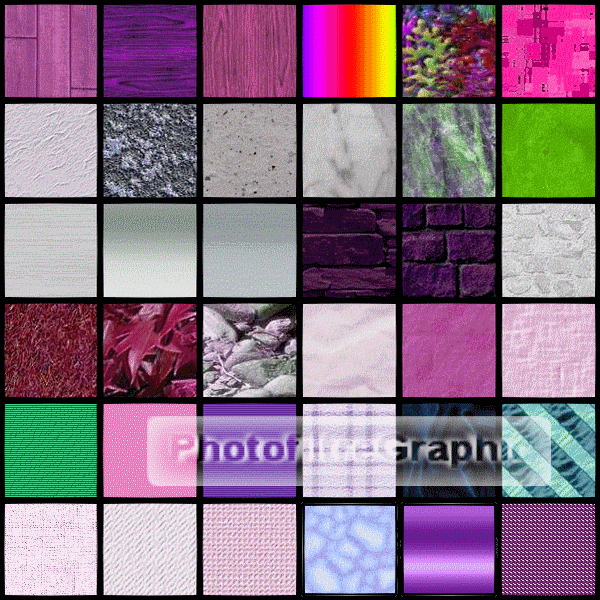
27.Position 4.Teinte sur -180°
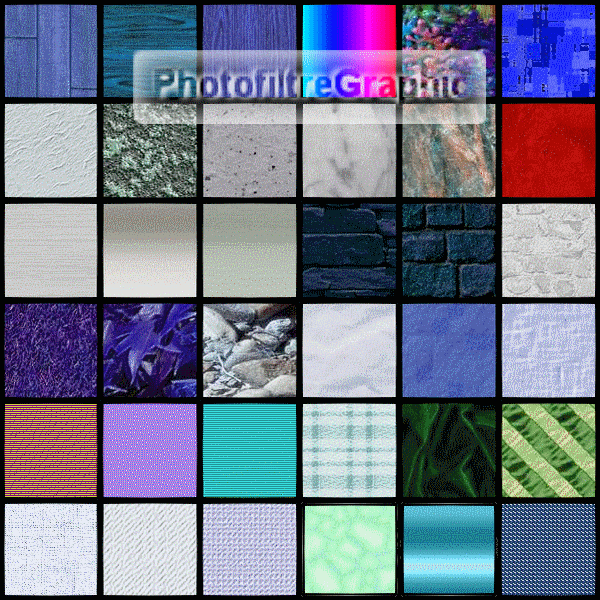
28.Remarquez que les positions 2 et 4 donnent des résultats identiques
29.Lorsque vous ferez cela pour vous, essayez toutes sortes de positions intermédiaires
30.Fabrication de motifs
31.Vous pouvez fabriquer vous-même des motifs
32.Prenez une image ou une photo

33.Tracez un petit carré avec l'outil sélection
34.Dans le Menu Edition,cliquez sur Utiliser comme motif
35.Ouvrez un Nouveau document blanc de la taille que vous voulez (400x400)
36.Dans le Menu Edition,cliquez sur Remplir avec le motif
|
37.Si vous voulez conserver ce motif pour un usage ultérieur 38.Ouvrez un Nouveau document blanc de 50x50 (ou un peu plus si le motif n'est pas complet) 39.Dans le Menu Edition,cliquez sur Remplir avec le motif
40.Enregistrez au format jpg dans le dossier Patterns |
41.Si vous voulez vous en servir pour faire un fond pâle
42.Menu Edition > Atténuer Remplir avec le motif
42.Coulissez plus ou moins le curseur
44.Vous pouvez ainsi faire toutes sortes de Motifs
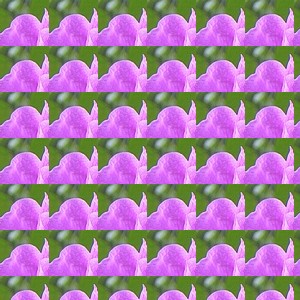
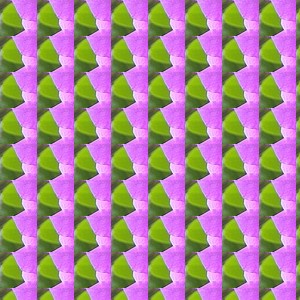

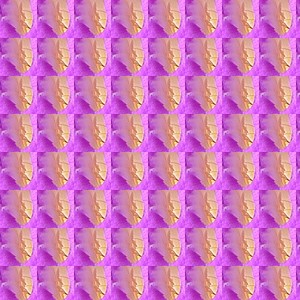
45. Vous verrez les Motifs sans raccord dans l'exercice 40 ici
46.Vous pourrez aussi charger des Motifs sur le site Photofiltre et sur d'autres sites,voir ici (60 et 70)
© copyright.Tous droits réservés
